Hier erfahren Sie, wie Sie die Plesk-Lizenz wechseln und Ihre Plesk-Lizenz (z.B. nach einem Lizenzwechsel) manuell aktualisieren können.
Was muss ich tun, um meine Plesk-Lizenz zu wechseln?
Gerne führen wir den Plesk-Lizenz-Wechsel für Sie durch und kümmern uns um alle in diesem Artikel beschriebenen Schritte. Lassen Sie uns dazu einfach einen Support-Auftrag zukommen.
Der Lizenz-Wechsel steht nur Virtual Servern 10+ zur Verfügung, die seit September 2021 neu angelegt worden sind. Älteren Servern steht der Lizenz-Wechsel nicht zur Verfügung.
- Loggen Sie sich im KIS ein und navigieren Sie zu "Produktverwaltung > Virtual Server 10+". Klicken Sie bei dem betreffenden Server auf den Button "Vertrag ändern".
- Wählen Sie die Checkbox "Die vorstehenden Informationen habe ich gelesen und bin damit einverstanden." aus und im Pulldown-Menü "BEDIENFELD TYP" die passende Plesk-Lizenz:
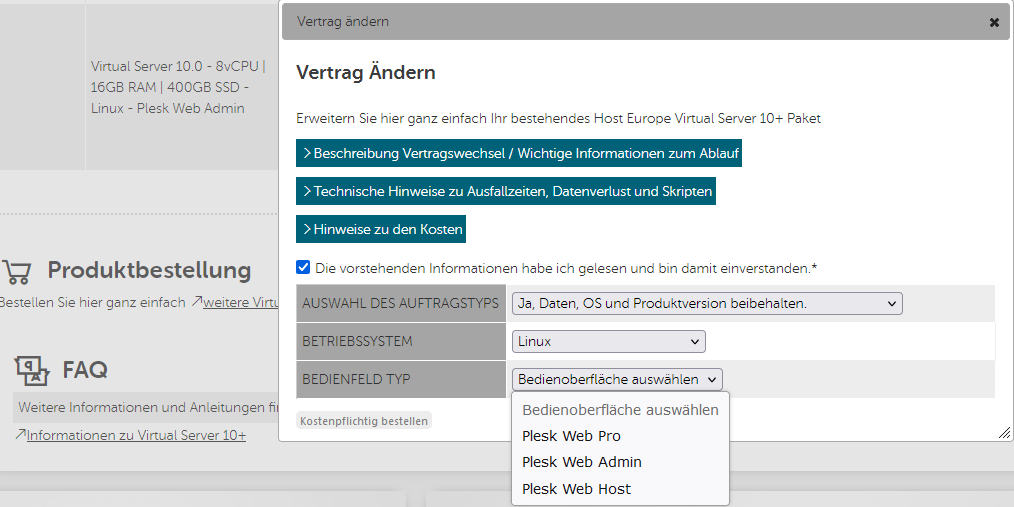
- Im nächsten Schritt können Sie CPU und RAM auswählen und so gleichzeitig dem Server mehr Ressourcen zuteilen. Wenn die Ressourcen gleich bleiben sollen, wählen Sie die jetzige Konfiguration aus:
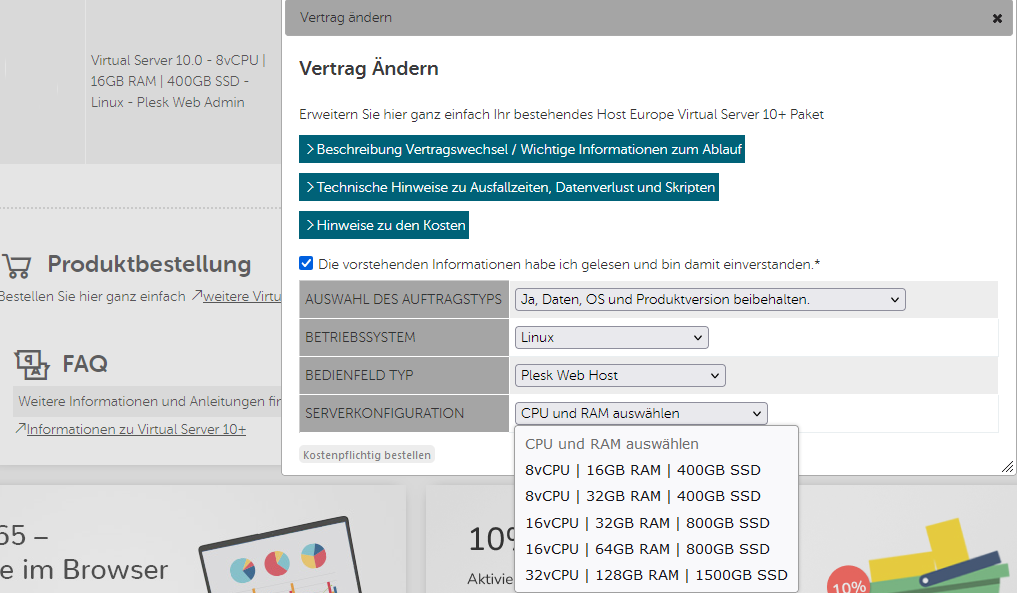
- Wählen Sie im letzten Schritt die gewünschte Laufzeit (1 Monat oder 12 Monate) und Zahlungsweise (monatlich oder jährlich) aus:
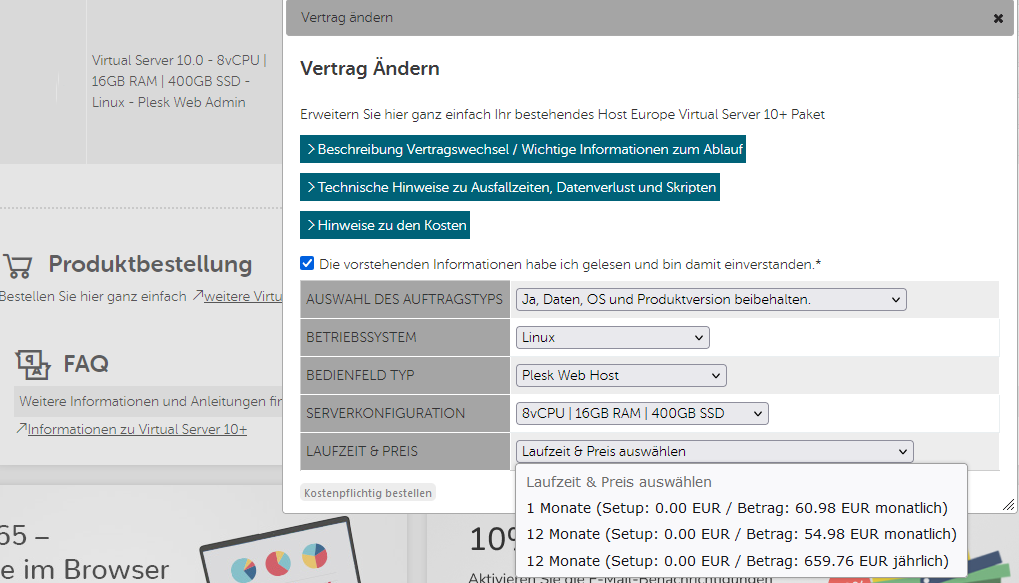
- Klicken Sie auf "Kostenpflichtig bestellen" um den Vorgang abzuschließen.
Bitte beachten Sie: Wir prüfen nicht, ob die neue Plesk-Lizenz Ihren Anforderungen entspricht, also ob Sie z.B. mehr Domains verwalten als in der Lizenz enthalten sind. In diesem Fall wird Plesk eine Fehlermeldung anzeigen. Sie können dann entweder die Zahl der verwalteten Domains reduzieren oder (wie oben beschrieben) auf eine größere Plesk-Lizenz wechseln.
Welche Plesk-Lizenzen gibt es?
| Plesk-Lizenz | Preis für 1-monatige Laufzeit | Preis für 12-monatige Laufzeit |
|---|---|---|
| Plesk Web Admin (10 Domains) | 10,99 EUR | 9,99 EUR |
| Plesk Web Pro (30 Domains) | 16,99 EUR | 14,99 EUR |
| Plesk Web Host (Unlimited Domains) | 22,99 EUR | 19,99 EUR |
Die weiteren Unterschiede zwischen den Lizenzen (neben der Anzahl der verwaltbaren Domains) sind direkt unter
https://www.plesk.com/editions/ beschrieben.
Wann muss die Plesk-Lizenz manuell aktualisiert werden?
Normalerweise ist eine Lizenzaktualisierung nicht erforderlich. Plesk aktualisiert die Lizenz automatisch jeden Monat. Wenn sich jedoch die Plesk-Lizenz geändert hat, z.B. wenn Sie ein Lizenz-Upgrade durchgeführt haben, möchten Sie vielleicht nicht auf das automatische Update warten.
Dann ist ein manuelles Update sinnvoll.
Was muss ich für die Aktualisierung der Plesk-Lizenz tun?
Aktualisierung über Plesk
Loggen Sie sich in Plesk ein und navigieren Sie zu "Tools & Einstellung > Lizenzinformationen". Klicken Sie dort auf den Punkt "Lizenz abrufen".
Aktualisierung über Linux-Kommandozeile
Loggen Sie sich per SSH auf Ihrem Server ein und führen Sie folgenden Befehl aus:
sudo plesk bin license --retrieve
Ich bin unsicher und/oder habe weitere Fragen
Bitte senden Sie uns eine Support-Auftrag über das KIS. Wir helfen gerne weiter!
How do I change and update my Plesk license?
Here you can find out how to change the Plesk license and how to update your Plesk license manually (e.g. after a license change).
What do I have to do in order to change my Plesk license?
We would be happy to carry out the Plesk license change for you and take care of all the steps described in this article. Simply send us a support request.
The license change is only available to Virtual Servers 10+ that have been newly created since September 2021. The license change is not available for older servers.
- Log in to KIS and navigate to “Product Admin > Virtual Server 10+”. Click on the “change contract” button for the relevant server.
- Select the checkbox “I have read and agree to the information above.” and select the appropriate Plesk license in the pull-down menu “CONTROL PANEL TYPE”:
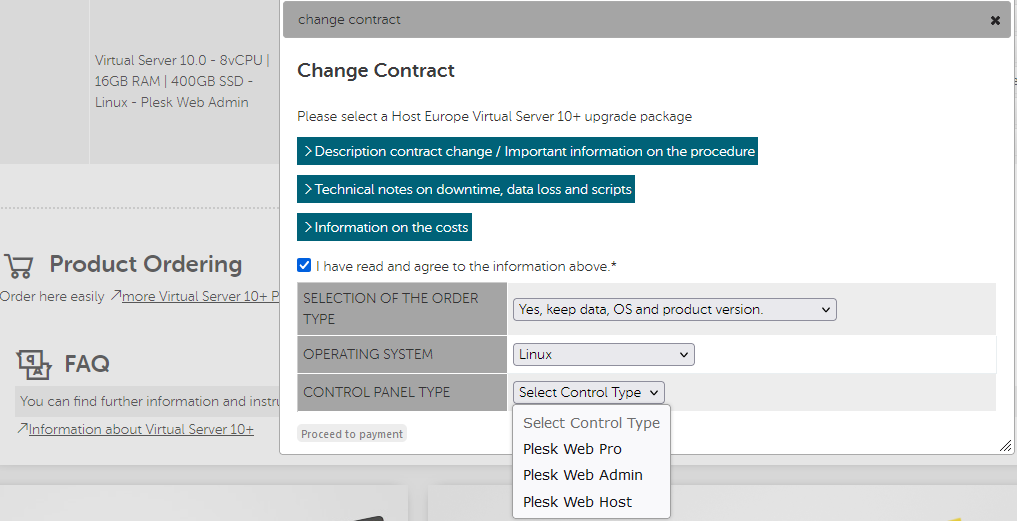
- In the next step, you can select CPU and RAM and allocate more resources to the server at the same time. If the resources are to remain the same, select the current configuration:
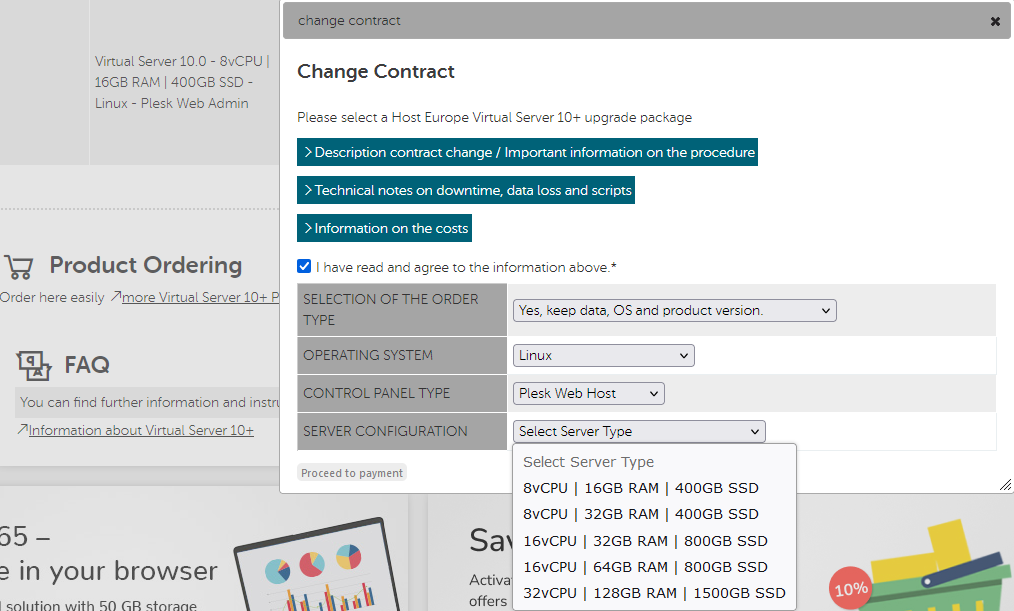
- In the last step, select the desired term (1 month or 12 months) and payment method (monthly or annually):
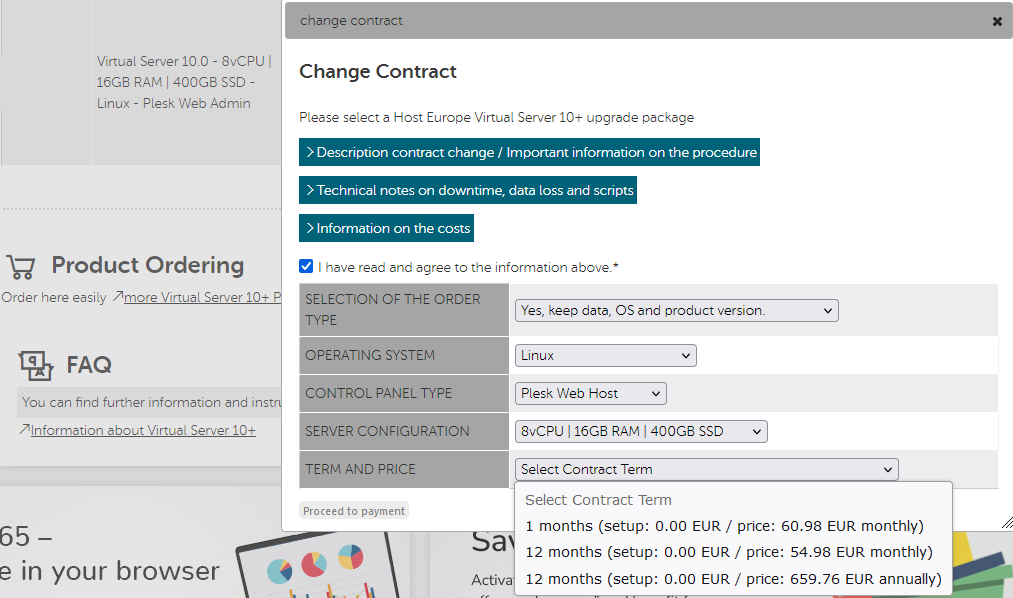
- Click on “Proceed to payment” to complete the process.
Please note: We do not check whether the new Plesk license meets your requirements, e.g. whether you manage more domains than are included in the license. In this case, Plesk will display an error message. You can then either reduce the number of managed domains or switch to a larger Plesk license (as described above).
What Plesk licenses are available?
| Plesk license | Price for a one-month term | Price for a 12-month term |
|---|---|---|
| Plesk Web Admin (10 Domains) | 10,99 EUR | 9,99 EUR |
| Plesk Web Pro (30 Domains) | 16,99 EUR | 14,99 EUR |
| Plesk Web Host (Unlimited Domains) | 22,99 EUR | 19,99 EUR |
The other differences between the licenses (in addition to the number of domains that can be managed) are described directly at
https://www.plesk.com/editions/.
When does the Plesk license have to be updated manually?
Normally, a license update is not necessary. Plesk updates the license automatically every month. However, if the Plesk license has changed, e.g. if you have performed a license upgrade, you may not want to wait for the automatic update.
Then a manual update makes sense.
What shall I do to update the Plesk license in Plesk?
Update via Plesk
Log in to Plesk and navigate to “Tools & Settings > License Information”. There, click on “Retrieve keys”
Update via Linux command line
Log in via SSH to your server and execute the following command:
sudo plesk bin license --retrieve
I am unsure and/or have further questions
Please send us a support request via KIS.